你是否因为错误“重置你的电脑时出现问题,未进行任何更改”而无法重置你的 Windows 10 电脑?这是解决方法。
在 Windows 10 错误中重置你的 PC时出现问题,当你尝试将 Windows 计算机重置为其默认状态时发生。
Windows 10如何修复重置PC时出现问题?在本教程中,首先,我们将了解什么是重置 Windows 10 以及导致重置 PC 问题的条件。稍后,我们将介绍解决 Windows 10 操作系统中“重置 PC 时出现问题”的解决方案。
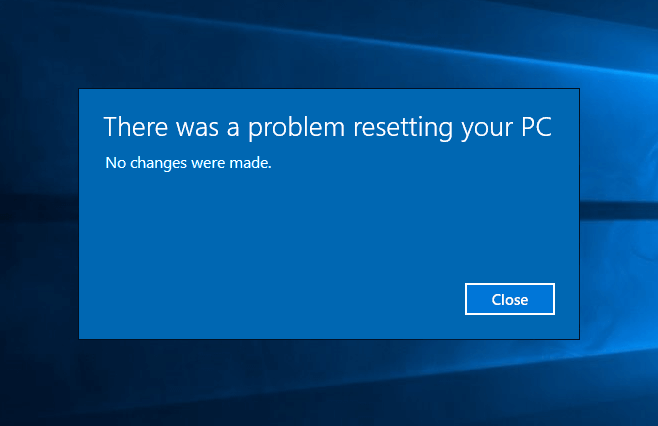
众所周知,重置 Windows 10有助于消除各种错误,因为它们可能会阻止我们的计算机正常工作。但在某些情况下,错误消息重置你的 PC 时出现问题,没有进行任何更改,这使得 Windows 10 重置过程非常不可能。
为什么会出现“重置你的电脑时出现问题”错误?
案例 (I):如果你的笔记本电脑/计算机预装了 Windows 10,并且不是从 Windows 7 或 Windows 8.1 操作系统升级。
情况(二):如果 PC 制造商启用了压缩以减少预装应用程序所需的磁盘空间。
案例 (III):如果你已将 PC 引导至 USB 恢复驱动器,然后选择了故障排除 > 重置此 PC > 删除所有内容选项。
请记住,上述情况仅供参考,其他情况也可能导致在 Windows 10 计算机上出现“重置 PC 时出现问题”。
如何在 Windows 10 中修复“重置 PC 时出现问题”
使用这些方法不需要任何特殊技能,因为步骤已详细说明。尝试以下方法进行修复 重置你的 PC 时出现问题,未进行任何更改。
方法一: 使用命令提示符
步骤(1):首先,同时按Windows + I键打开Windows 设置,然后选择更新和安全>恢复。
步骤 (2):现在在Advanced start-up部分下,单击Restart now按钮。
步骤 (3):在新窗口中,选择疑难解答 > 高级选项 > 命令提示选项。
步骤(4):接下来,选择你的管理员帐户,然后输入密码(如果你之前设置过)。之后,单击继续以继续。
步骤(5):现在在命令提示符窗口中,键入以下命令行,然后在每个命令后按Enter键:
cd %windir%\system32\config ren system system.001 ren software software.001
步骤(6):执行完所有命令后,关闭命令提示符窗口。现在,你将被带到引导选项页面。在这里,单击“继续”选项以启动你的计算机。
现在,你可以尝试重置你的 Windows 10 PC,你将能够毫无困难地重置你的 PC。如果问题仍然存在,请转到下一个方法。
方法 2:使用恢复驱动器重新安装 Windows 10
Windows 10如何修复重置PC时出现问题?如果上述解决方案无法修复 Windows 10 重置错误,那么你可以尝试使用恢复驱动器重新安装它。这样做的方法如下:
步骤 (1):首先,将8GB、16GB或32GB的 USB 闪存驱动器插入你的计算机。
步骤 (2): 现在在开始菜单搜索框中键入恢复驱动器,然后从搜索结果中选择创建恢复驱动器。
步骤(3): 由于从驱动器中恢复你的 PC 将删除所有当前文件和应用程序,因此你需要在这里选择“将系统文件备份到恢复驱动器”选项来备份你的数据,然后单击下一步按钮。
步骤 (4): 在下一个窗口中,选择你的USB 闪存驱动器,然后单击“下一步”按钮。
步骤 (5): 现在为了创建一个恢复驱动器,点击创建选项。该过程完成后,单击“完成”按钮。
步骤 (6): 之后,重新启动 Windows 10,然后按F12、Esc、F9或任何其他键(取决于你的 PC 品牌)进入启动选项页面。并继续从你的 USB 恢复驱动器启动。
步骤 (7): 最后,单击“从驱动器恢复”选项,然后按照计算机屏幕上显示的说明进行操作。
方法 3:执行 Windows 10 的全新安装
Windows 10重置PC时出现问题的解决办法:如果你仍然无法摆脱“重置你的 PC 时出现问题,未进行任何更改”的问题,请尝试全新安装 Windows 10 操作系统。请按照以下显示的步骤进行安装:
重要提示: 在执行 Windows 10 的全新安装之前,你应该备份文件以确保没有重要文件因格式化而丢失。
步骤 (1):首先,插入包含 Windows 10 安装文件的Windows 安装介质(DVD 或 CD 或 USB),然后启动你的 PC。
步骤 (2):现在,按 键从安装介质(USB或DVD)启动并格式化驱动器。
步骤 (3):最后,按照屏幕上的说明在你的计算机上重新安装Windows 的新副本。
这是修复 Windows 10 错误时出现问题的最佳和最有效的修复方法。
最后的想法
因此,你可以轻松修复在 Windows 10 中重置 PC错误时出现问题,因为它是最常见的错误之一,上述解决方案将帮助你有效地修复它们。如果你仍然遇到任何问题或对重置 Windows 10有任何疑问,请在评论部分联系。

